Uruchamianie kliku transakcji w jednym oknie umożliwia transakcja j_tab.aspx. Wybrane transakcje wywoływane są przez wybór zakładek umieszczonych w lewym panelu bocznym. Wykorzystanie j_tab.aspx w programie wymaga zdefiniowania jaka akcja ma zostać wykonana po wybraniu zakładki. Dopisanie i konfiguracja zakładek wykonywana jest w module Konfiguracji, pozycji menu INFORMACJE >> TABS – Zakładki.
Instrukcja dotycząca transakcji j_tab.aspx znajduje się w wpisie:
Zestawienie zdefiniowanych zakładek a także polecenia do zarządzania nimi są wyświetlane przez użycie pozycji menu INFORMACJE >>TABS – Zakładki.
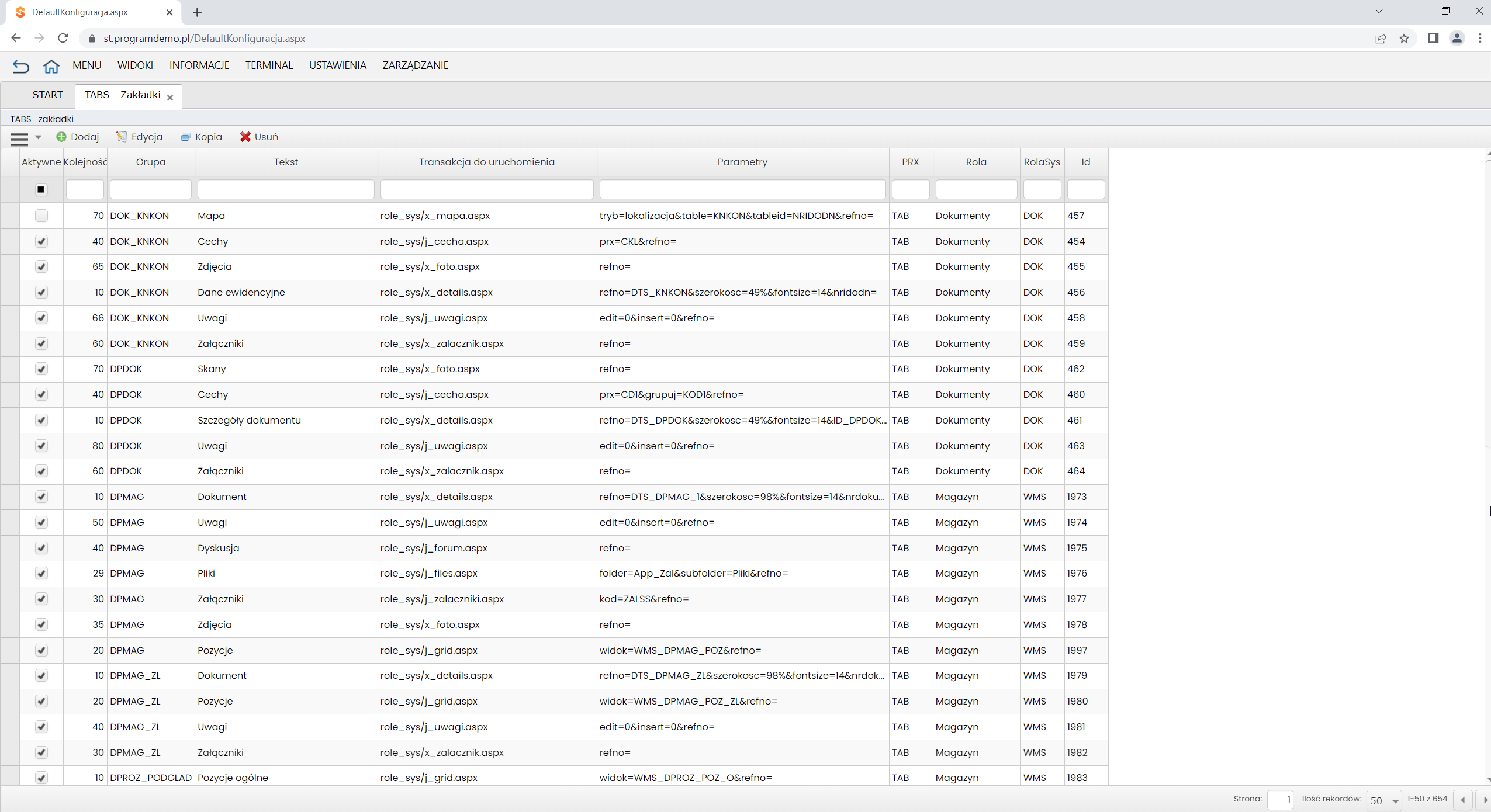
Polecenia w widoku TABS – Zakładki:
- Eksport Excel – polecenie dostępne w menu hamburger.
- Dodaj – polecenie otwiera formularz dopisania zakładki.
- Edycja – polecenie wyświetla formularz edycji wybranego wiersza z widoku.
- Kopia – polecenie pozwala na skopiowane wybranej zakładki.
- Usuń – polecenie umożliwia usunięcie wybranego wiersza.
Kolumny w widoku TABS – Zakładki:
- Aktywne – oznaczenie, czy zakładka jest wyświetlana z poziomu programu.
- Kolejność – określenie kolejności wyświetlenia zakładki w lewym panelu bocznym.
- Grupa – kod zakładki. Zakładki wyświetlane w ramach uruchomienia j_tab.aspx mają taki sam kod. Oznaczenie grupy zakładek jest parametrem transakcji j_tab.aspx.
- Tekst – tekst zakładki wyświetlany w programie.
- Transakcja do uruchomienia – nazwa transakcji jaka ma zostać uruchomiona po wybraniu zakładki.
- Parametry – definicja parametrów dla uruchamianej w zakładce transakcji.
- PRX – systemowy kod, oznaczenie elementu Konfiguracji (TAB).
- Rola – nazwa roli programowej (użytkowników).
- RolaSys – kod roli systemowej.
- Id – identyfikator pozycji, numer wiersza w bazie.
Polecenie DODAJ
Po potwierdzeniu polecenia wyświetlony zostaje formularz dopisania zakładki:
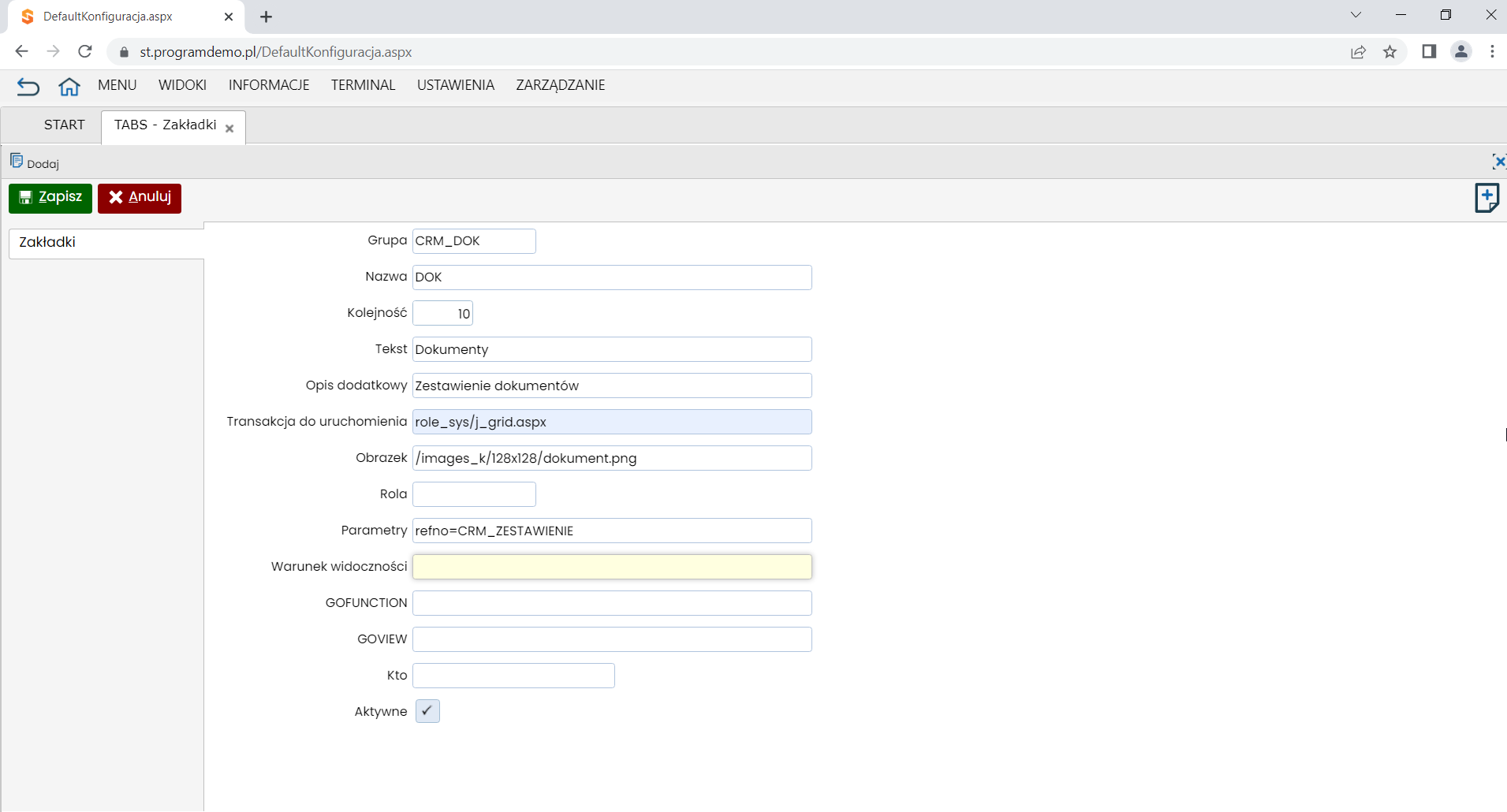
Pola formularza dopisania zakładki:
- Grupa – wspólny kod dla zakładek, które mają zostać wyświetlone w ramach wywołania transakcji j_tab.aspx. Parametr jest wymagany.
- Nazwa – krótka nazwa programowa zakładki. Nazwa powinna być niepowtarzalna w ramach grupy.
- Kolejność – parametr określa kolejność wyświetlania zakładki w lewym bocznym panelu. Domyślna wartość to 1.
- Tekst – tekst wyświetlany w zakładce.
- Opis dodatkowy – dodatkowy opis zakładki.
- Transakcja do uruchomienia – nazwa transakcji, która ma zostać uruchomiona w zakładce. Transakcja jest zapisywana z nazwą folderu, w którym się znajduj, np. role_sys/j_grid.aspx.
- Obrazek – ścieżka zapisu pliku ikony, który będzie wyświetlany w zakładce.
- Rola – nazwa roli programowej.
- Parametry – definicja parametrów dla uruchamianej w zakładce transakcji.
- Warunek widoczności –
- GOFUNCTION – parametr nieużywany. Wyświetlenie parametru w formularzu wynika z wcześniejszymi wersjami konfiguracji.
- GOVIEW – parametr nieużywany. Wyświetlenie parametru w formularzu wynika z wcześniejszymi wersjami konfiguracji.
- Kto –
- Aktywne – znacznik określa, czy zakładka jest widoczna z poziomu programu.
Polecenie EDYCJA
Polecenie wyświetla formularz edycji zakładki. Pola formularza są takie same jak w formularzu dopisania.
Polecenie KOPIA
Polecenie pozwala na skopiowanie wybranej zakładki z wszystkimi ustawieniami.
Polecenie USUŃ
Polecenie umożliwia usunięcie wybranej zakładki.
Czytaj więcej:
Konfiguracja INFORMACJE
W swej istocie StudioSystem zapewnia potężną i bezpieczną platformę opartą na chmurze do udostępniania danych i współpracy. Organizacje mogą łatwo stworzyć bezpieczne środowisko do udostępniania danych i współpracy, stosując środki kontroli dostępu i uwierzytelniania użytkowników, aby zapewnić bezpieczne udostępnianie danych. Ponadto użytkownicy mogą korzystać z szerokiej gamy narzędzi analitycznych, których można używać do wydobywania spostrzeżeń
Konfiguracja INFORMACJE Zestawienia
Rejestrowane w programie StudioSystem dane mogą być prezentowane w formie zestawień. Narzędziem do konfiguracji zestawień jest element modułu Konfiguracja – INFORMACJE Zestawienia. Najczęściej używanymi obiektami programu używanymi w zestawieniach to tabela danych i kalendarz. Zestawienia udostępniane są w programie w postaci submenu, które jest dynamicznie budowane na podstawie listy zdefiniowanych zestawień. Pojedyncze zestawienie może również zostać
Konfiguracja MENU – Grupy
Platforma StudioSystem umożliwia firmom szybkie tworzenie pozycji menu i zarządzanie nimi. Zapewnia możliwość dostosowywania pozycji za pomocą obrazów, opisów a także tworzenia całych menu z sekcjami, kategoriami i filtrami.
Konfiguracja MENU – Pozycje menu
Funkcja ustawień menu umożliwia firmom dostosowywanie pozycji menu na różne sposoby. Mogą wybrać wyświetlanie swoich pozycji menu w określonym stylu, takim jak siatka lub lista, lub mogą tworzyć niestandardowe projekty, aby ich menu było bardziej atrakcyjne wizualnie. URUCHOMENIE Definicję menu wykonujemy w module Konfiguracja. Narzędziami do konfigurowania menu są elementy Konfiguracji: Grupy, Pozycje MENU i SUBMENU
Konfiguracja TOOLBAR MENU
W dzisiejszym środowisku cyfrowym posiadanie intuicyjnej i łatwej w obsłudze platformy oraz menu paska narzędzi ma zasadnicze znaczenie dla zapewnienia użytkownikom doskonałych wrażeń. Platforma StudioSystem i układ menu paska narzędzi oferują firmom i programistom szeroki zakres możliwości tworzenia aplikacji spełniających ich specyficzne potrzeby.
